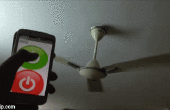Stap 4: Testen/gebruik DoorMe






Deze code maakt gebruik van een netwerkprotocol genaamd 'telnet' aan een chat tussen de Arduino en uw computer of smartphone instellen. Het is slechts bereikbaar door een apparaat in uw Wifi-netwerk. Met andere woorden u geen toegang tot DoorMe van ergens anders dan thuis / slaapzaal. Ik ben met behulp van mij op een universiteitscampus, die al van de WiFi op de campus clustervoorzieningen, dus ik toegang mijn DoorMe overal tot kan op de campus, zolang ik ben aangesloten op campus WiFi. Al is dit niet nodig. Zolang u een WiFi signaal dat bereikt hebben buiten uw deur zal u zijn goed.
HET VINDEN VAN UW IP:
Voor toegang tot de Arduino, zal u moeten weten dat het IP-adres.
Het moet het adres ingevoerd in de laatste stap maar gewoon om er zeker, er is ingebouwd in de DoorMe code die zal het IP-adres te zoeken en weer te geven op de seriële monitor sectie.
Om dit te openen in de Arduino software, klik op het vergrootglas op de bovenste rechterhand van het scherm.
CONTROLE VAN DE COMPUTER
Begin met het openen opwaarts troepenleiding Prompt op uw PC (Terminal op Mac).
Typ het woord 'telnet', gevolgd door een spatie en typ het IP-adres van de poort die u wilt openen.
DoorMe verwelkomt u, bent u!
Volg de aanwijzingen op het scherm instructies.
CONTROLE VAN SMARTPHONE
U moet zitten kundig voor deze stappen exact hetzelfde met behulp van een opdrachtprompt-app op een Android met behulp van een toepassing troepenleiding Prompt.
Op een iPhone is een beetje meer betrokken, maar niet te ingewikkeld.
U moet het downloaden van een app ondersteunding voor telnet, zoals afgebeeld, die heet "vSSH lite". De gratis versie volstaat voor dit gebruik.
Zodra u de app van de vSSH zult u een nieuwe verbinding installeert, de parameters opgeven, zoals ik heb gedaan in de foto's hierboven, en verbinden met je Arduino.
Het moet dan werken hetzelfde als de PC of Android toepassingen voortaan uit.